Modelo OSI e modelo TCP / IP:
Todos nós sabemos que OSI (Open Systems Interconnection) é um modelo de referência de como os aplicativos se comunicam em uma rede.
Aqui estão as 7 camadas de acordo com o modelo OSI:
| Camada de aplicação [Camada 7] |
| Camada de apresentação [Camada 6] |
| Camada de sessão [Camada 5] |
| Camada de transporte [Camada 4] |
| Camada de rede [Camada 3] |
| Camada de Link de Dados [Camada 2] |
| Camada Física [Camada 1] |
Existe outro modelo de rede que é TCP / IP.
Aqui estão as 4 camadas de acordo com o modelo TCP / IP:
| Camada de aplicação [Camada 4] |
| Camada de transporte [Camada 3] |
| Camada de Internet [Camada 2] |
| Camada de acesso à rede [Camada 1] |
Modelo de relação OSI e TCP / IP:
Abaixo está a relação entre o modelo OSI e o modelo TCP / IP.
| Modelo OSI | Modelo TCP / IP |
| Camada de aplicação | Camada de aplicação |
| Camada de apresentação | |
| Camada de Sessão | |
| Camada de transporte | Camada de transporte |
| Camada de rede | Camada de Internet |
| Camada de link de dados | Camada de acesso à rede |
| Camada física |
Agora vem a pergunta, em Wireshark qual modelo devemos esperar?
Na verdade, no Wireshark, observamos as camadas abaixo
| Camada de aplicação [Camada 5] |
| Camada de transporte [Camada 4] |
| Camada de rede [Camada 3] |
| Camada de Link de Dados [Camada 2] |
| Camada Física [Camada 1] |
Agora entendemos que as camadas acima não são exatamente OSI ou TCP / IP, mas uma combinação de ambos os modelos.
Vamos dar uma olhada na captura do Wireshark e entender melhor.
O que vemos no Wireshark?
Vamos tomar alguns protocolos como exemplo e entender as camadas através do Wireshark. A parte interessante é que todo protocolo não tem todas as camadas.
Observação:
Como o Wireshark decodifica pacotes na camada de enlace de dados, nem sempre obteremos informações da camada física. Em alguns casos, o adaptador de captura fornece algumas informações da camada física e pode ser exibido por meio do Wireshark.
Então, aqui estão as camadas de sequência vistas no Wireshark
| Camada de link de dados |
| Camada de rede |
| Camada de transporte |
| Camada de aplicação |
Espero que você entenda que o Wireshark está apenas sendo exibido na ordem inversa. Se as informações da camada física forem fornecidas ao Wireshark, então devemos ver as informações da camada física no topo do link de dados. Veja a foto abaixo.
| Camada física |
| Camada de link de dados |
| Camada de rede |
| Camada de transporte |
| Camada de aplicação |
HTTP [tem 4 camadas]:
Você pode seguir o link abaixo para entender o HTTP através do Wireshark
https: // linuxhint.com / http_wireshark /
Aqui está a imagem de um pacote HTTP onde podemos ver 4 camadas.
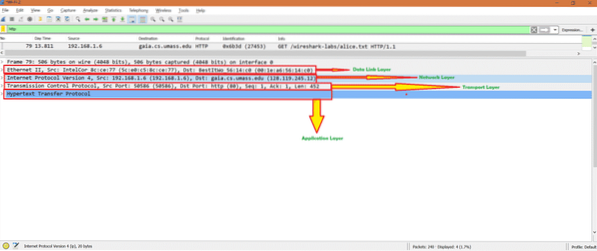
Sabemos que o HTTP é uma camada de aplicativo, então vemos a camada de aplicativo também.
Agora vamos ver um protocolo de camada de transporte no Wireshark.
TCP [tem 3 camadas]:
Aqui está a imagem de um pacote TCP onde podemos ver 3 camadas.
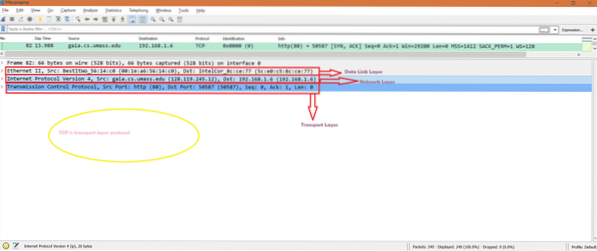
Vamos ver o pacote ICMP.
ICMP [tem 2 camadas]:
Aqui está a imagem de um quadro ICMP onde podemos ver 2 camadas.
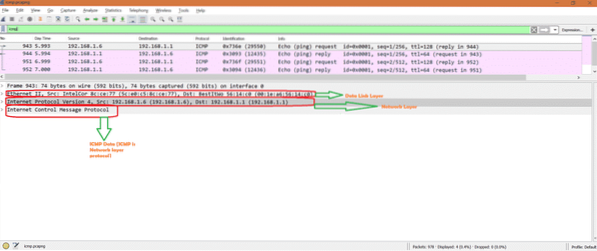
Agora vamos ver um frame TCP sem fio onde podemos ver as informações da camada física.
TCP sem fio [tem 4 camadas]:
Aqui está a imagem de um quadro TCP onde podemos ver 4 camadas, incluindo a camada física.
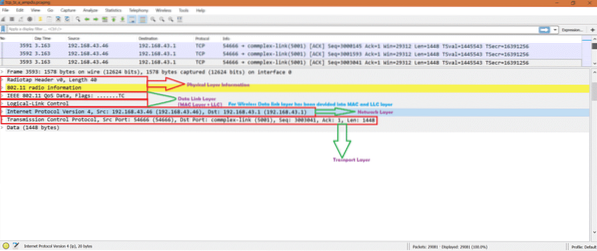
Como o TCP é um protocolo da camada de transporte, não vimos nenhum protocolo da camada de aplicação.
Agora vamos ver a captura sem fio para HTTP e esperamos ver todas as 5 camadas, incluindo a camada de aplicativo e a camada física.
HTTp sem fio [tem todas as 5 camadas]:
Aqui está a captura de tela de um frame HTTP, onde podemos ver incluindo a camada de aplicativo e a camada física.
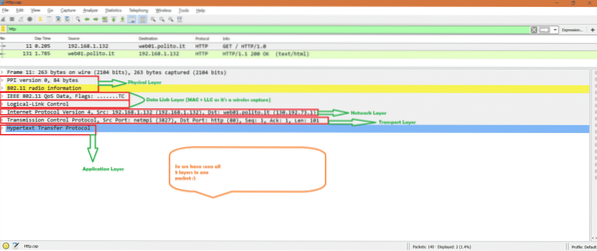
Resumo:
Em resumo, podemos dizer que dependendo do protocolo, diferentes camadas podem ser vistas no Wireshark.
Referência:
Se você quiser saber o trabalho de cada camada, siga o link abaixo
https: // en.wikipedia.org / wiki / OSI_model
 Phenquestions
Phenquestions


